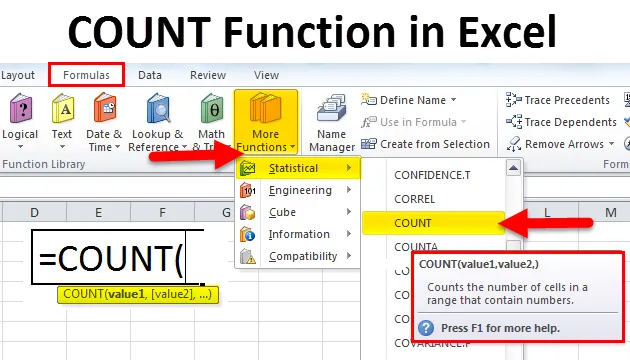
COUNT функция в Excel (Съдържание)
- COUNT в Excel
- COUNT формула в Excel
- Как да използвате функцията COUNT в Excel?
COUNT в Excel
Както самото име означава COUNT означава, пребройте нещо в диапазона, но само цифрови стойности. Всичко различно от числовите стойности COUNT ще игнорира.
Всеки текст или низ не може да се брои с COUNT функция в Excel. По-скоро можем да използваме функцията COUTNA, която може да преброи всичко в дадения диапазон от клетки.
Всички текстови стойности в excel не могат да се сумират чрез функция SUM и не могат да бъдат преброени от функцията COUNT в excel.
COUNT формула в Excel
Формулата за функцията COUNT в Excel е следната:
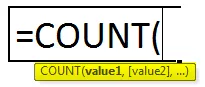
Формулата на COUNT функция много от стойност1, стойност2, стойност 3.
Стойност 1: Това е задължителният параметър. Това е първата клетка или диапазон, който броим.
Стойност 2: Това е вторият набор от клетки или диапазон, който търсим да броим. Това обаче не е задължителен аргумент. След като първата стойност е 1, всички останали стойности стават незадължителни.
Забележка: можем да дадем до 256 стойности на COUNT функция.
Връщането на функцията COUNT винаги е или нула, или по-голямо от нула.
Как да използвате функцията COUNT в Excel?
Тази функция COUNT е много лесна за използване. Нека сега да видим как да използваме функцията COUNT в Excel с помощта на някои примери.
Можете да изтеглите този шаблон COUNT Функция Excel тук - COUNT Функция шаблон на ExcelПример №1
Помислете по-долу данните и приложите COUNT функция, за да намерите общите числови стойности в диапазона.
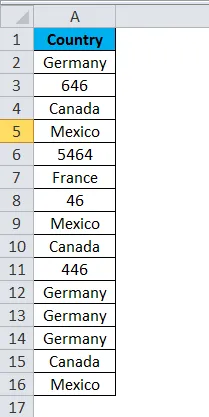
Прилагане на COUNT функция.
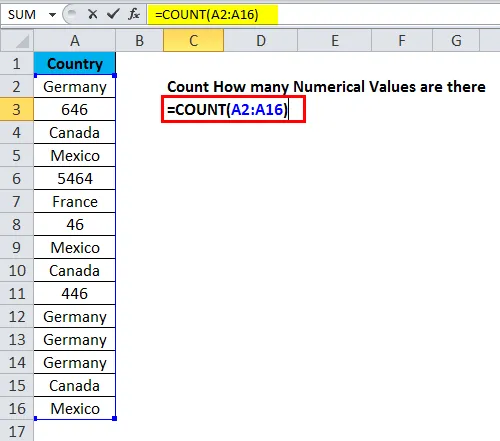
Връща общите числови стойности като 4.
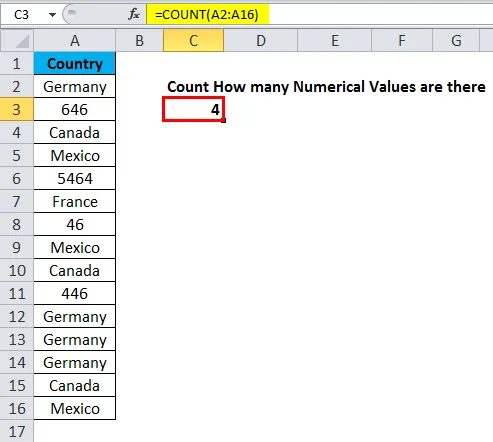
Вижте колко клетки са преброени COUNT функциите.
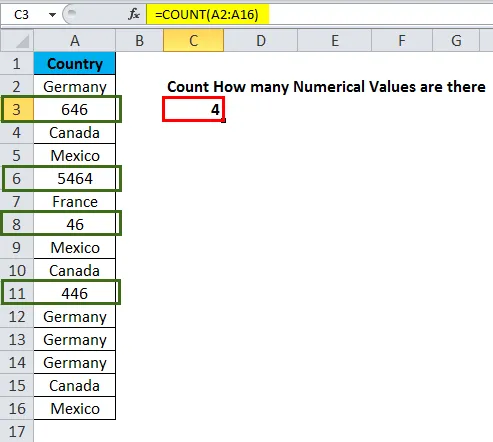
В предоставения диапазон има 15 стойности, но функцията COUNT игнорира всичко и отчита само цифрови стойности (червени полета).
Пример №2
Функцията COUNT може да отчита датите и ако е в правилния формат. Ще видим по-долу примера как работи COUNT за стойности за дата.
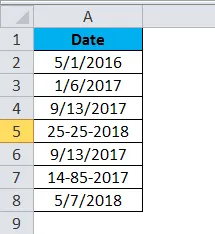
Сега приложите COUNT функция.
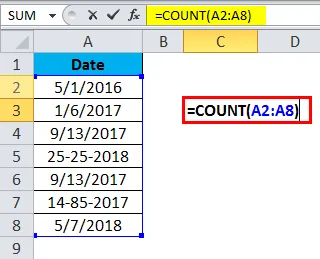
Диапазонът на COUNT е от A2: A8 и има общо 7 стойности за дата. COUNT функция върна резултат като само 5.
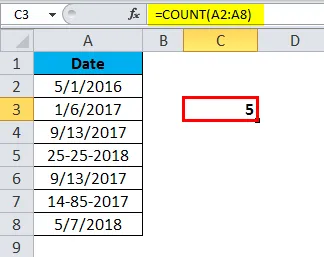
Погледнете клетките, обозначени с червен цвят, стойностите на датата на тези клетки не са с неправилен формат за дата. Въпреки че excel съхранява дати като серийни номера, функцията COUNT винаги игнорира грешно форматираните стойности на датата от изчислението.
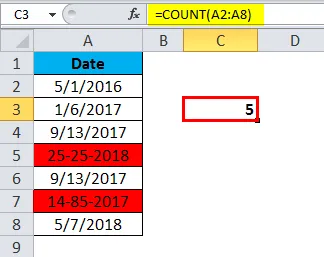
Пример №3
Функцията COUNT може да се използва и с други функции. В този пример ще ви покажа как да използвате COUNT с условие IF.
По-долу са данните за посещенията за 7 дни. Ако служителят присъства, тогава той се отбелязва като 1, а ако служителят отсъства, той се отбелязва като А. Също така се предоставят общи заплати за седмицата.
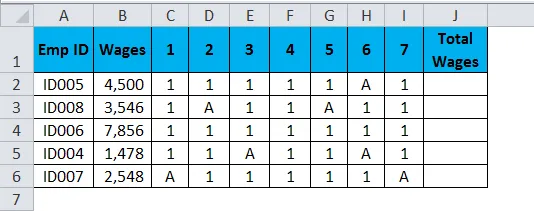
Има няколко начина за изчисляване на заплатите. Ще обясня едно по едно.
Метод №1 -
Изчислете изплатените дни и умножете платените дни по Заплати.
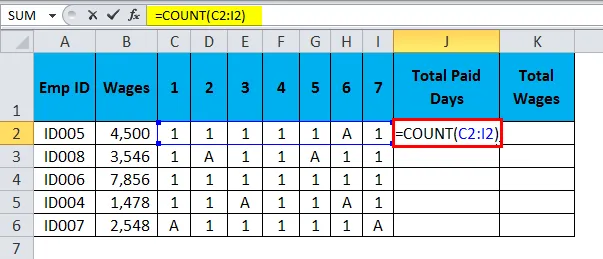
Той връща резултата като:
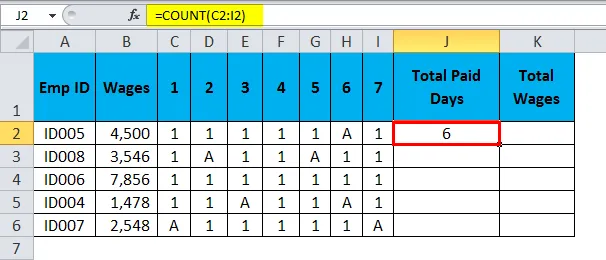
С помощта на COUNT функция получих общите платени дни.
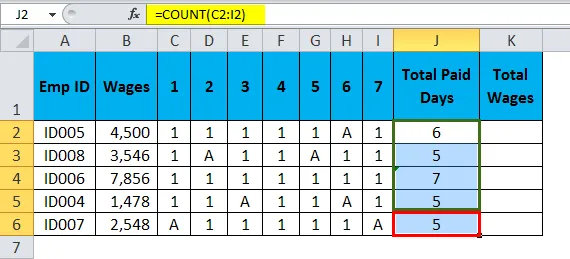
За да намерите общите заплати под формулата се използва:
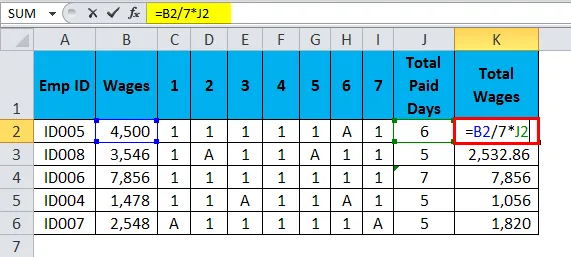
Той връща резултата като:
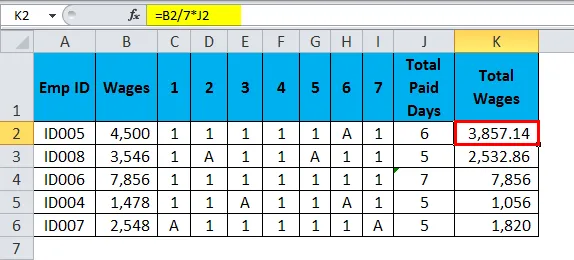
Метод №2 -
За да проверим дали служителят отговаря на условията за пълно заплащане или не, можем да използваме COUNT с условие IF.
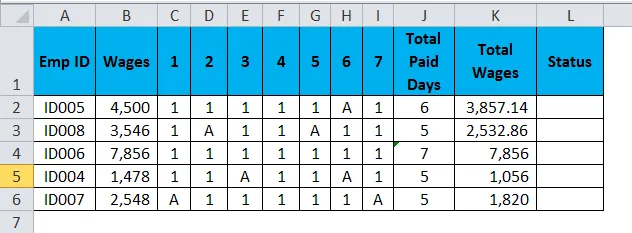
Формулата е:
= АКО (COUNT (C2: I2) = 7, „Пълно заплащане“, „Не пълно заплащане“)
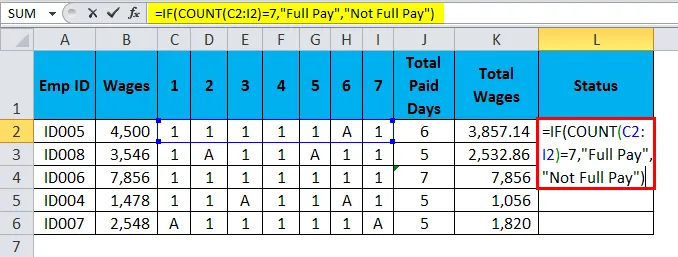
В горните данни има 7 работни дни. Ако условие, заедно с функцията COUNT, проверява дали общият брой на числото е равен на 7 или не.
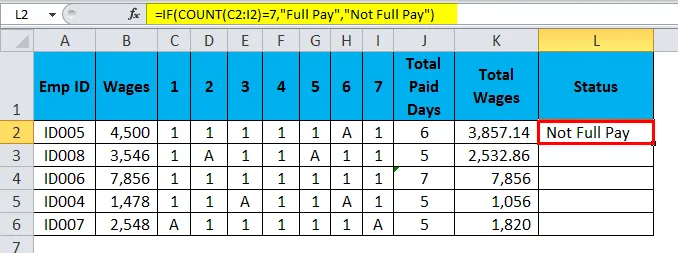
Ако общият брой на числата е 7, тогава, ако условието върне Пълно плащане, ако не, условието IF връща Не пълно заплащане.
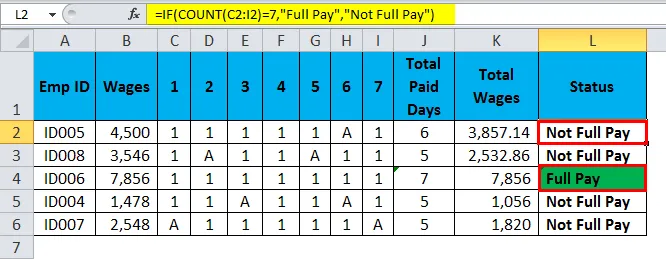
Неща, които трябва да запомните за COUNT функция
- Във функцията COUNT се броят само цифровите стойности.
- Функцията COUNT игнорира празните клетки, стойностите на текста и низа и стойностите за грешки в масива.
- Ако функцията COUNT се приложи към празен диапазон от клетки, резултатът винаги ще бъде нула.
- Ако числото е последвано от текст, COUNT също пренебрегва тази стойност. Например = COUNT („145 номер”) ще върне резултата като 0.
- Ако логическите стойности като TRUE или FALSE, предоставени на формулата, тези логически стойности ще бъдат преброени от COUNT функция.
- Ако същата ИСТИНСКА или ЛЪЖНА предоставена в диапазон, резултатът ще бъде нулев.
- Ако искате да преброите всички стойности в дадения диапазон, използвайте COUNTA, който отчита всичко, което идва по пътя му.
Препоръчителни статии
Това е ръководство за COUNT в Excel. Тук обсъждаме формулата на COUNT в Excel и как да използваме COUNT функцията в Excel, заедно с пример excel и шаблони на excel за сваляне. Можете също да разгледате тези полезни функции в excel -
- Как да използвате CONCATENATE функция в Excel?
- Използване на SEARCH функция в Excel
- Функция IRR на Excel - г-жа Excel
- Функция LOG в Excel